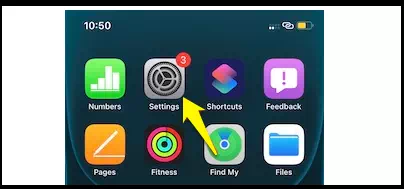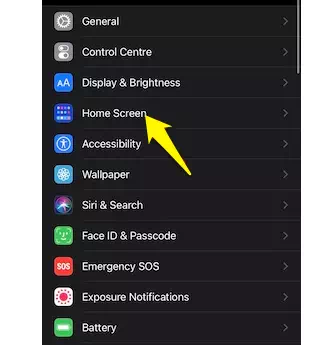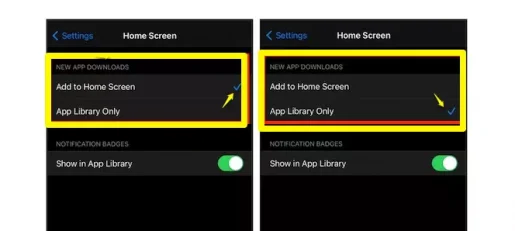Pag-download sa mga programa sa application library direkta sa iPhone
Usa sa mga highlight sa iOS 14 mao ang App Library, diin ang mga app mahimong ma-grupo sa usa ka bag-ong home screen nga gitawag nga Application Library. Ang bentaha mao nga mahimo nimong i-organisar ang mga aplikasyon sa mga seksyon nga awtomatiko, sama sa seksyon sa social media, seksyon sa kalingawan, ug seksyon sa pagkamamugnaon, ug kini nga bahin nagtugot kanimo nga ibutang ang imong paborito nga mga aplikasyon sa una nga mga screen sa balay ug maorganisar ang ilang hitsura.
Apan ang problema mao nga kung nag-download ka usa ka bag-ong app, gipakita kini sa mga walay sulod nga lugar sa una nga home screen ug dayon ang ikaduha, mao nga kung mag-download ka usa ka hugpong sa mga app sa usa ka higayon, mahimo’g makagubot ang organisasyon sa mga home screen, busa dinhi, among gipaambit kanimo ang usa ka bag-ong setting nga imong makit-an sa iPhone pagkahuman sa pag-update sa iOS 14 nga Nagtugot sa pagbutang sa mga bag-ong aplikasyon direkta sa librarya sa aplikasyon.
Pag-download sa mga aplikasyon sa librarya sa aplikasyon sa iPhone
Una, ablihi ang Settings app sa imong iPhone.
Ikaduha, pag-swipe paubos ug pagsulod sa home screen.
Ikatulo, ubos sa seksyon sa Bag-ong App Downloads, pilia ang Apps Library Only, kaysa Idugang sa Home Screen.
Mao na! Mao nga sa umaabot, kung mag-download ka og bag-ong iPhone app, awtomatiko kini nga idugang sa seksyon niini sa App Library, nga magpabilin nga parehas ang imong home screen. mahimo nimong sundon ang parehas nga mga lakang sama sa taas ug pagpili usa ka extension sa Home screen sa katapusang lakang.